SE는 수십 개의 언어를 지원하지만 사용자 지정 언어도 추가할 수 있습니다.
제 생각에는 기존 언어에 새로운 사용자 정의 언어를 작성하지 않고 MQL4/5를 표준 언어 세트 중 하나에 바인딩하는 것이 더 편리합니다. mqh 파일은 MQL4와 MQL5 모두에서 사용되며 각 언어에는 고유한 확장자 조합이 있어야 하기 때문입니다. 별도의 MQL4 및 MQL5 언어를 생성하면 그 중 하나는 mqh 파일 유형 없이 유지됩니다.
그러나 하나의 언어에 대해 여러 백라이트 프로필을 만드는 것이 가능합니다. 그렇게 할 것입니다. C/C++에 연결하는 것이 가장 논리적이고 정확하며 우리는 그렇게 할 것입니다. MQL4 및 MQL5를 C/C++에 연결하고 해당하는 강조 표시 프로필을 만듭니다. 그러면 mqh 파일에 문제가 발생하지 않습니다.
SE가 mqh, mq4, mq5 파일을 인식하려면 설정에서 이러한 확장자를 등록해야 합니다. 여기로 가자:

언어->응용 프로그램 언어->C/C++->일반 으로 이동합니다.
이 확장 프로그램 편집... 버튼을 클릭합니다.
표시되는 창에서 확장을 입력합니다.
이제 mqh, mq4, mq5 문서를 열 때 C/C++ 구문에 따라 코드가 강조 표시됩니다.
다음 단계에서는 특별히 선호하는 언어인 MQL4 및 MQL5에 대해 구문 강조 표시를 별도로 설정합니다.
MQL4 및 MQL5에 대해 구문 강조 표시를 별도로 설정하기 전에 스타일러를 설정해야 합니다. MQL4/5 하이라이트 프로필 간에 전환할 때 하이라이트 설정을 다시 읽어야 하므로 하이라이트가 즉시 변경되지 않습니다. 전환 후 백라이트 프로필이 적용되려면 파일을 다시 열거나 열어야 합니다. 또는 스타일러를 사용하십시오. 강조 표시 파일을 자동으로 다시 읽고 적절한 강조 표시를 위해 편집된 파일의 변수 캐시를 만듭니다.
그래서 우리는 다음과 같이 스타일러를 설정했습니다.
우리는 간다:

또는 다음과 같이 확장자가 mqh, mq4, mq5인 파일을 먼저 열어 다르게 할 수 있습니다.
매번 스타일러 뒤에 있는 메뉴로 이동하지 않도록 도구 모음에 버튼을 표시합니다.
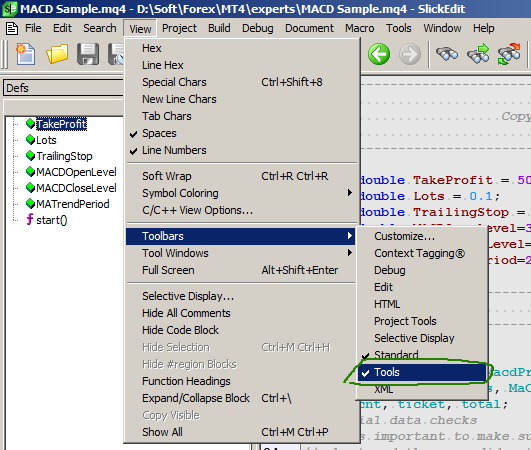
그런 다음 필요한 스타일러 버튼이 있는 패널이 나타납니다.
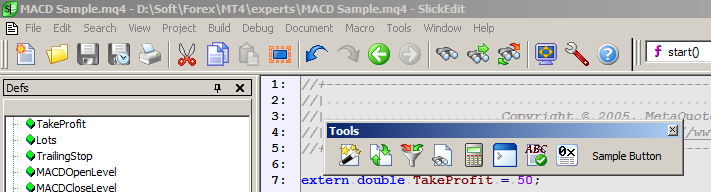
물론 패널을 더 편리한 위치로 이동할 수 있습니다.
SE에서는 모드 1) 단일 파일 편집 또는 모드 2) 프로젝트에서 작업할 수 있습니다.
1) 인클루드에 선언된 변수와 함수(편집 중인 파일에 연결되어 있는 경우)는 여기에서 오는 불편함 때문에 보이지 않지만, 이러한 단일 열기 파일 을 컴파일하는 것은 가능합니다.
2) 프로젝트 모드는 한 번만 열어도 파일을 편집해야 하는 불편함이 없습니다.
먼저 SE를 단일 열기 에 대해 편집 모드에서 작동하도록 구성해 보겠습니다.
단일 열기 파일 의 편집 모드에서 작동하도록 MQL4 언어의 컴파일러를 연결해 보겠습니다.
이렇게 하려면 MQL4 강조 표시 프로필로 전환하십시오.
확장자가 mq4인 파일을 엽니다.
여기로 가자:
아래 스크린샷과 같이 수행합니다.
이제 MQL5 프로젝트를 생성해 보겠습니다. 절차는 MQL5 프로젝트 생성과 다르지 않으므로 MQL4 프로젝트 생성을 건너뛰겠습니다.
프로젝트 메뉴로 이동하여 새로 만들기... 를 선택합니다.
목록에서 MQL5 유형 프로젝트를 선택하십시오. 프로젝트 이름을 "샘플"로 설정합니다. 프로젝트 파일의 위치를 지정하고 확인 버튼을 클릭합니다. 예를 들어 스크린샷에 표시된 대로 수행합니다.
...\Sample 폴더는 지정된 경로에 존재하지 않으므로 폴더를 만들 것인지 아니면 거부할 것인지 묻는 메시지가 표시됩니다. 우리는 동의한다.
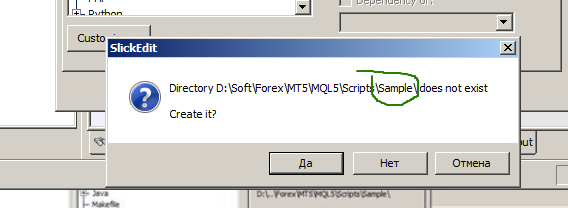
그런 다음 이전에 선택한 템플릿에 따라 생성 중인 프로젝트를 구성할 수 있는 창이 나타납니다.
파일 탭에서 프로젝트의 소스 파일을 추가할 수 있지만 지금은 아무것도 추가하지 않습니다.
도구 탭에는 컴파일러 설정이 포함되어 있습니다. 아래 스크린샷과 대략적으로 다르다면 MQL5 프로젝트 유형 템플릿을 생성할 때 무언가 잘못 수행되었음을 의미합니다. 프로젝트 생성을 취소하고 이전 단계로 돌아가 템플릿을 수정할 수 있습니다. 또는 창에서 지금 프로젝트를 설정하십시오.
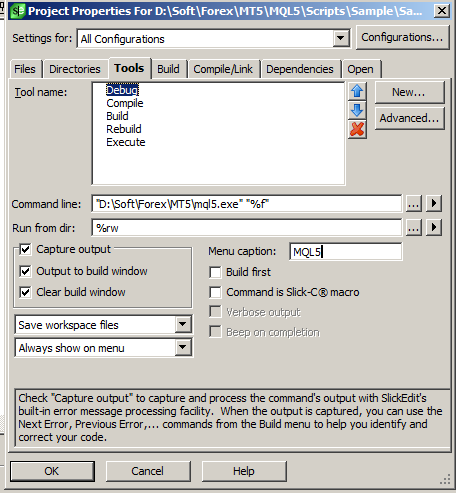
이 창의 다른 어떤 것도 유용하지 않으며 확인 을 클릭합니다.
모든 것. MQL5 프로젝트가 생성되었습니다. 비어 있고 연결/생성된 소스 코드 파일이 없는 동안.
이제 프로젝트 폴더(이 폴더는 가상 폴더이고 존재하지 않음)의 아무(중요하지 않음)에서 새 폴더를 만들고 기존 소스 코드 파일을 선택합니다.
여기에서는 실제로 MQL4/5 프로그램을 편집하고 컴파일하기 위해 SE를 사용하고 알아야 할 모든 것이 있습니다.
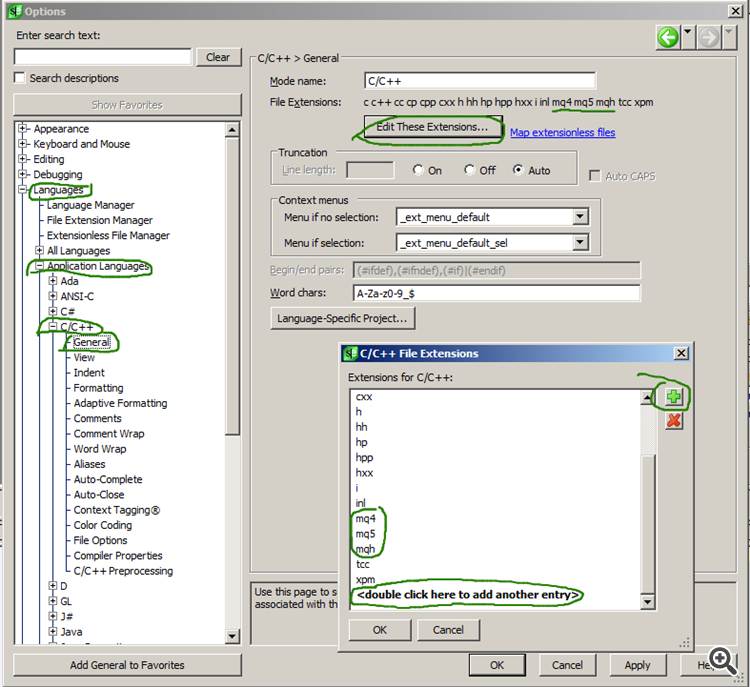
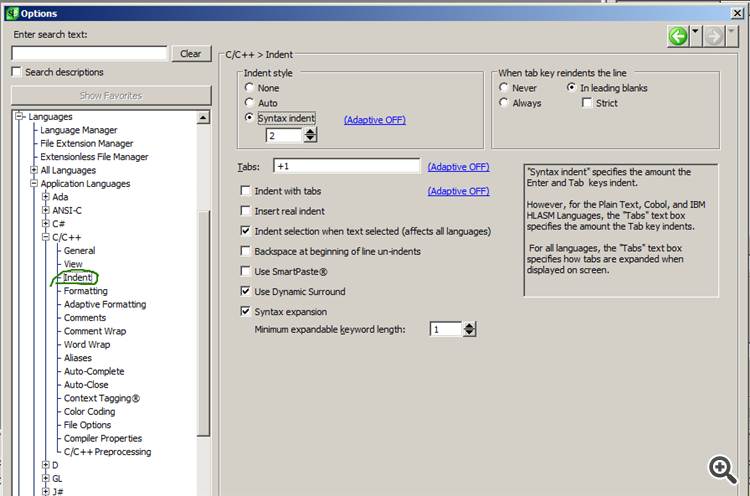
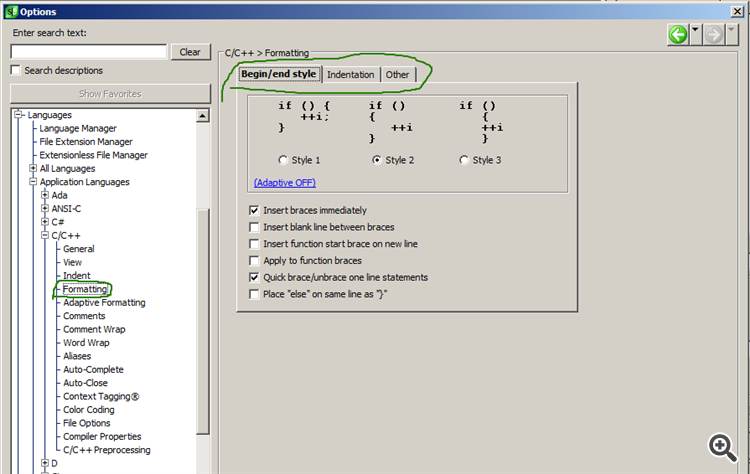
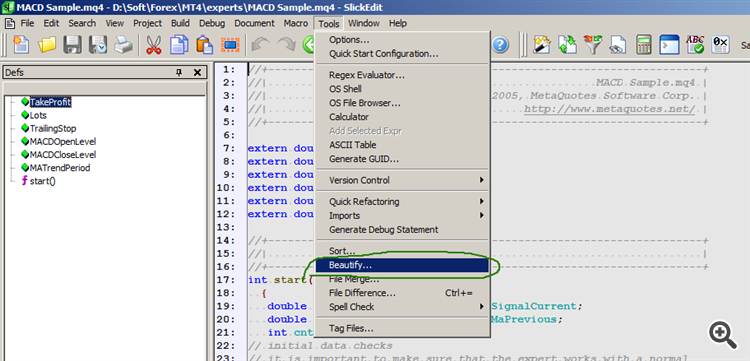
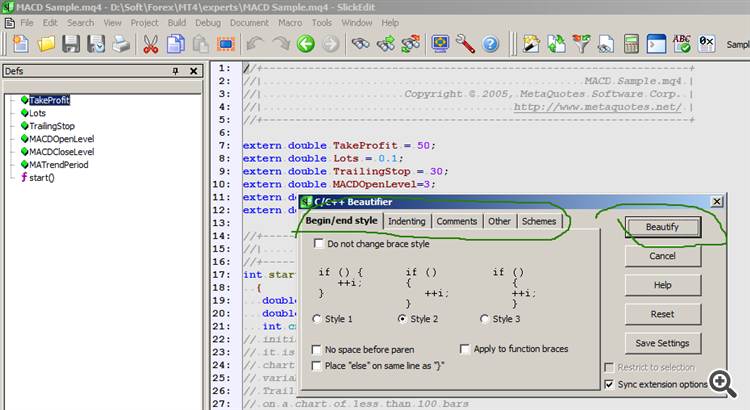

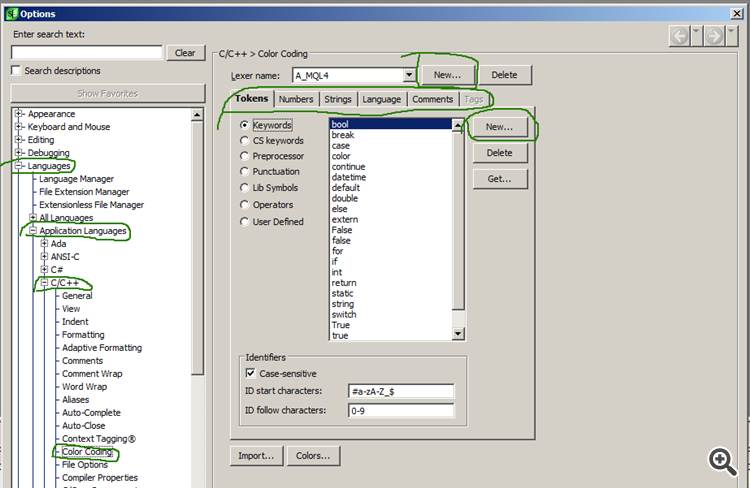

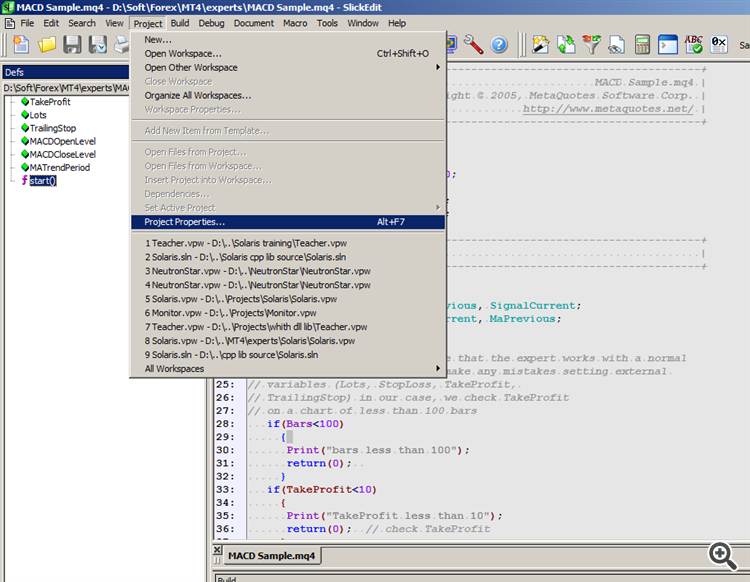
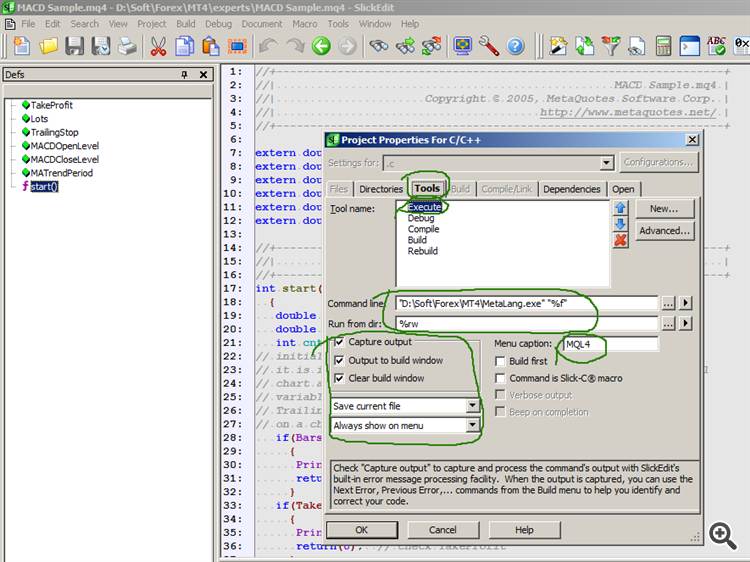
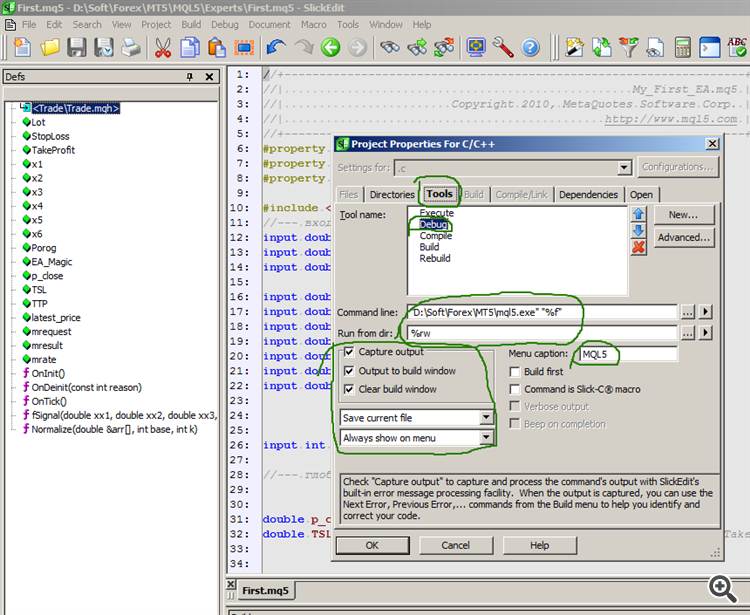
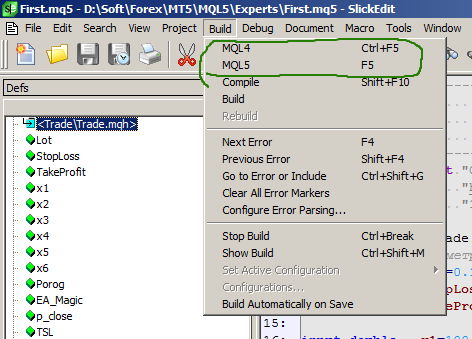
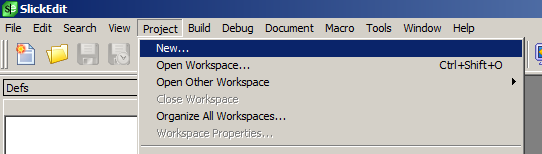
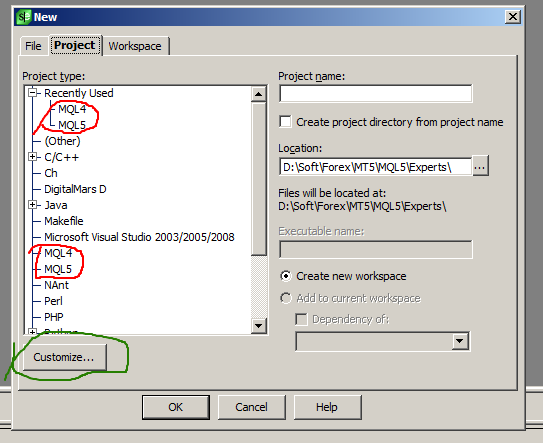
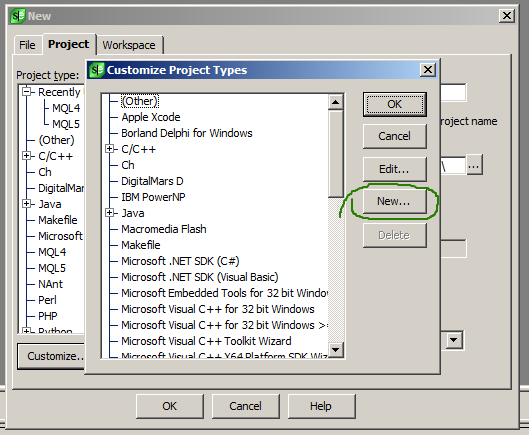
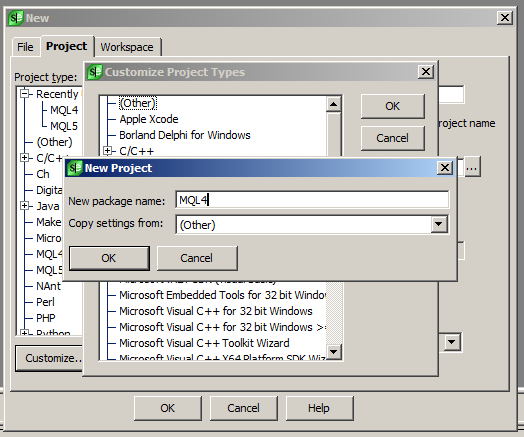
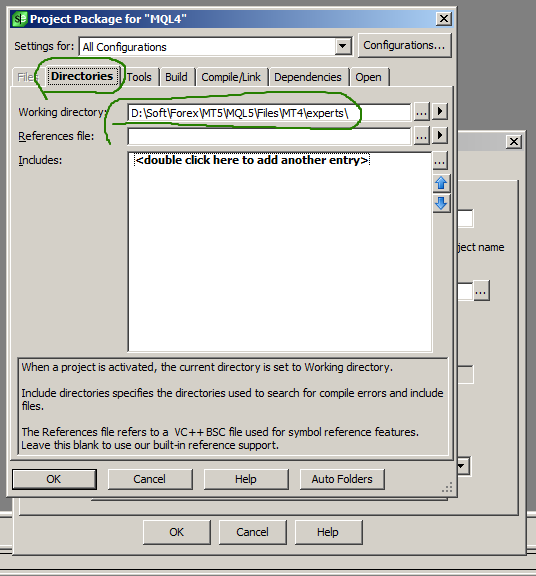
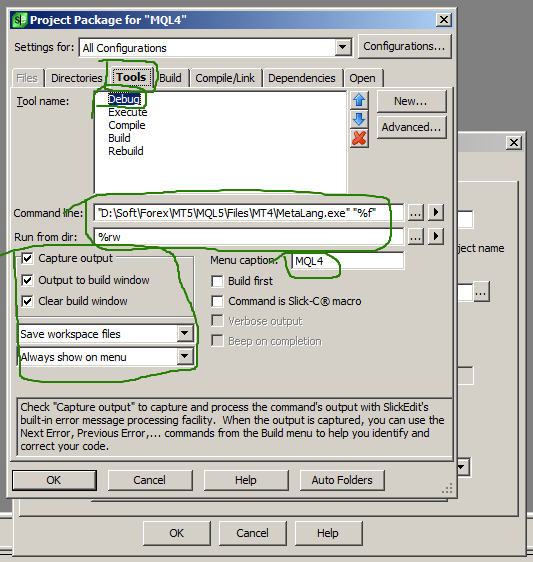
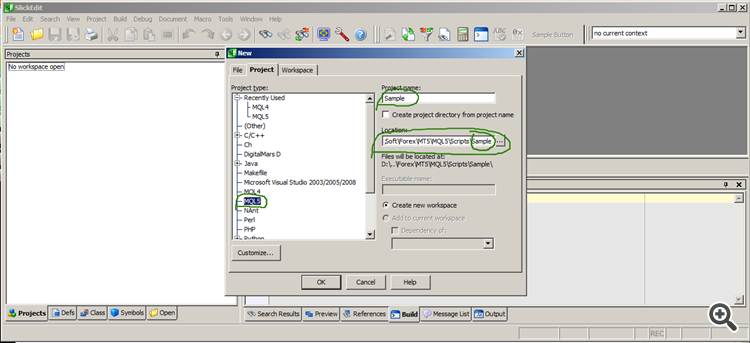
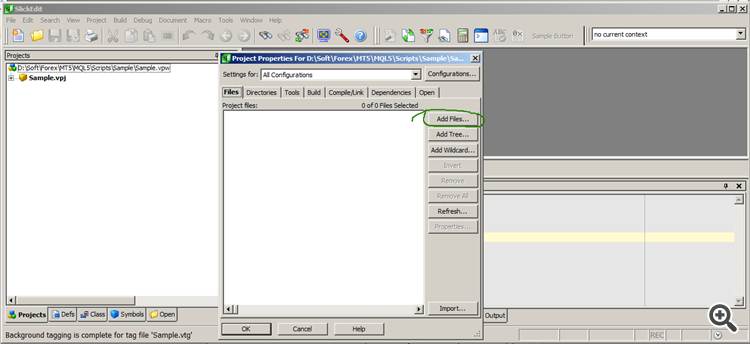
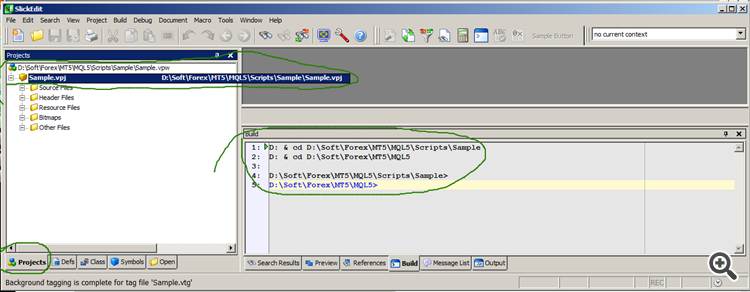
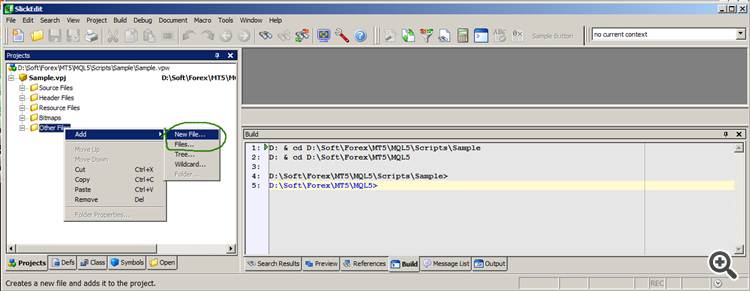
좋은 하루, 동료들.
포럼 회원은 위의 편집기 설정에 대한 도움을 요청하기 위해 저에게 연락합니다. 네트워크에는 이 주제에 대한 많은 자료가 있지만 프로그래머는 여전히 설정에 문제가 있습니다. 단계별로 방법을 알려 드리겠습니다.
MetaEditor는 훌륭한 편집기이며 대부분의 프로그래머의 요구를 충족할 수 있습니다. 그러나 그 기능은 많은 내포물이 포함된 수만 줄의 초대형 프로젝트 를 관리하기에 충분하지 않습니다. 따라서 이 스레드를 이해하고 처리해 주실 것을 행정부에 요청합니다.